如何实现dede数据和Discuz!数据互通
1、首先开启站点伪静态功能。登录dede管理员后台->系统->系统基本参数->核心设置->是否使用伪静态 请选择“是”。
2、修改源程序,实现首页伪静态、频道页伪静态、列表页伪静态、文章页伪静态,这是过程比较复杂,不如其它php开源程序操作简单。
3、制作编写htaccess和htaccess文件规则,上传到DedeCms的安装目录。
织梦DedeCms全站伪静态教程:含列表|文章|问答|搜索|TAG伪静态规则:
1、网站服务器和网站空间是否支持伪静态:
这点特别重要,要么所以设置都不起作用。如果你的网站使用的是服务器,那么就可以自己动手设置一下,如果是空间的话,可以询问下IDC服务商客服,看是否支持伪静态(一般空间都是支持伪静态的)。Apache服务器伪静态相对简单,直接在htaccess文件中加入相应伪静态规则即可;而IIS服务器伪静态的实现,则需要加载Rewrite组件,然后配置httpdini文件。
2、开启DedeCMS伪静态:
1)织梦DedeCms后台-系统参数-核心设置-是否使用伪静态:选择“是”;
2)如果你启用了织梦DedeCms问答模块,则在后台-系统参数-模块设置-是否使用Rewrite:选择“是”;
3)创建栏目或批量增加栏目时,栏目列表选项:选择“使用动态页”; 添加新文章时,发布选项:选择“仅动态浏览 ”。同样你也可以更改他们的模板,让他们默认就是这两个值,一劳永逸。修改方法很简单,方法如下:
找到后台文件:/dede/templets/catalog_addhtm 修改添加栏目时默认“使用动态页”
<td height="26" style="padding-left:10px;">栏目列表选项:</td>
<td><input type='radio' name='isdefault' value='1' class='np' checked="checked" />链接到默认页
<input type='radio' name='isdefault' value='0' class='np' />链接到列表第一页
<input type='radio' name='isdefault' value='-1' class='np' />使用动态页</td>
改为下面代码
<td height="26" style="padding-left:10px;">栏目列表选项:</td>
<td><input type='radio' name='isdefault' value='1' class='np' />链接到默认页
<input type='radio' name='isdefault' value='0' class='np' />链接到列表第一页
<input type='radio' name='isdefault' value='-1' checked="checked" class='np' />使用动态页</td>
找到后台文件:/dede/templets/article_addhtm 修改添加文章时默认“仅动态浏览”
<td width="90">发布选项:</td>
<td width="379"><input name="ishtml" type="radio" class="np" value="1" checked="1" />生成HTML
<input type="radio" name="ishtml" class="np" value="0"/>仅动态浏览 </td>
改为下面代码
<td width="90">发布选项:</td>
<td width="379"><input name="ishtml" type="radio" class="np" value="1" />生成HTML
<input type="radio" name="ishtml" class="np" value="0" checked="1"/>仅动态浏览 </td>
4)如果网站已经存在生成的静态栏目或文章HTML,那么只需在后台-系统-SQL命令行工具 中执行如下语句:
update dede_arctype set isdefault=-1;
update dede_archives set ismake=-1;
注:命令中dede是网站安装时的数据表前缀,根据实际情况进行替换。
3、开启DedeCms伪静态支持并不能完全在后台配置,有很多地方还是需要手动修改的。下面讲解DedeCms全站伪静态的实现方法,适用于V53以上版本。这次的DedeCms伪静态测试环境是Windows IIS6,对于Linux或其它服务器的伪静态实现原理都是一样的,只要搞清楚思路就行。
1)DedeCms首页伪静态:
把站点根目录下indexhtml删除,以后不更新主页HTML就可以了,当然你也可以选择不使用动态首页。
2)DedeCms频道|列表页|文章页伪静态:
主要通过修改GetFileName()、GetTypeUrl()这两个函数实现。DedeCms V53、DedeCms V55和DedeCms V56版本,打开/include/channelunitfuncphp进行修改。注意:DedeCms V57,此文件路径更改了,你打开/include/helpers/channelunithelperphp即可。
A将GetTypeUrl()中的如下代码:
//动态
$reurl = $GLOBALS['cfg_phpurl']"/listphptid="$typeid;
替换为
//动态
$reurl = "/category/list-"$typeid"html";
这步必须修改,即让你的频道或是列表页URL变更为/category/list-1html形式。
B将GetFileName()中的如下代码:
//动态文章
if($cfg_rewrite == 'Y')
{
return $GLOBALS["cfg_plus_dir"]"/view-"$aid'-1html';
}
替换为
//动态文章
if($cfg_rewrite == 'Y')
{
return "/archives/view-"$aid'-1html';
}
将文章页默认的/plus/view-1-1html链接格式改为/archives/view-1-1html,随个人喜好,不改也行。
3)DedeCms列表分页伪静态:
打开/include/arclistviewclassphp,找到获取动态的分页列表GetPageListDM()函数末尾处:
$plist = str_replace('phptid=', '-', $plist);
替换为
$plist = str_replace('plus', 'category', $plist);//将默认的plus替换成category
$plist = str_replace('phptid=', '-', $plist);
将列表分页默认链接格式/plus/list-1-2-1html修改为/category/list-1-2-1html,这步也可以不作更改。
4)DedeCms文章分页伪静态:
打开/include/arcarchivesclassphp,找到获取动态的分页列表GetPagebreakDM()函数末尾片:
$PageList = str_replace("phpaid=","-",$PageList);
替换为
$plist = str_replace('plus', 'archives', $plist);//将默认的plus替换成archives
$PageList = str_replace("phpaid=","-",$PageList);
这步不作修改也可以,只是个人喜好问题。
5)DedeCmsTAG标签伪静态:
DedeCms默认的TAG标签URL,形如/tagsphp/dedecms57/,特别的难看。打开/include/taglib/taglibphp,找到lib_tag()函数下的:
$row['link'] = $cfg_cmsurl"/tagsphp/"urlencode($row['keyword'])"/";
替换为
$row['link'] = $cfg_cmsurl"/tags/"urlencode($row['keyword'])"/";
到这里,TAG标签URL中的“php”号就去掉了。
6)DedeCms搜索伪静态:
DedeCms搜索URL静态化比较麻烦,附带参数多不说,参数也可能变化,像搜索结果分页的URL就特麻烦,伪静态规则匹配复杂。将搜索URL中“searchphp…”直接替换为“searchhtml…”,至于“”号之后的参数以任意字符进行匹配。
依次打开include文件夹下的channelunitfuncphp、arcsearchviewclassphp、arctaglistclassphp以及/include/taglib/hotwordslibphp,查找“searchphp”替换为“searchhtml”即可。
7)DedeCms问答伪静态:
问答模块的伪静态实现比较简单,只要后台开启伪静态支持即可,至于个别页面,如ask目录下的browserphp、questionphp以及include目录下的commonincphp、functionsincphp都需要简单修改才可以匹配伪静态规则。注意一点,DedeCms V57问答模块整体升级了,之前的规则已经不适用了。
4、DedeCms伪静态规则:
依照上面的步骤修改完毕,接下来配置好httpdini文件和htaccess文件伪静态规则,则DedeCms全站伪静态就完美实现。
1)IIS伪静态
打开httpdini文件,加入如下规则:
#首页伪静态规则,如果不使用动态首页,请勿必删除这一行,否则打开首页会出现死循环
RewriteRule ^()/index\html $1/index\php [I]
#列表页伪静态规则
RewriteRule ^()/category/list-([0-9]+)\html $1/plus/list\php\tid=$2 [I]
RewriteRule ^()/category/list-([0-9]+)-([0-9]+)-([0-9]+)\html $1/plus/list\php\tid=$2&TotalResult=$3&PageNo=$4 [I]
#文章页伪静态规则
RewriteRule ^()/archives/view-([0-9]+)-([0-9]+)\html $1/plus/view\php\arcID=$2&pageno=$3 [I]
#搜索伪静态规则
RewriteRule ^()/search\html(:(\)) $1/search\php$2 [I]
#TAG标签伪静态规则
RewriteRule ^()/tags\html $1/tags\php [I]
RewriteRule ^()/tags/()(:(\)) $1/tags\php\\/$2 [I]
RewriteRule ^()/tags/()\/(:(\)) $1/tags\php\\/$2\/ [I]
RewriteRule ^()/tags/()\/([0-9])(:(\)) $1/tags\php\\/$2\/$3 [I]
RewriteRule ^()/tags/()\/([0-9])\/(:(\)) $1/tags\php\\/$2\/$3\/ [I]
#问答伪静态规则,适用于DedeCmsV53-56版本,需要修改几处程序
RewriteRule ^()/post\html $1/post\php [I]
RewriteRule ^()/type\html $1/type\php [I]
RewriteRule ^()/question-([0-9]+)\html $1/question\php\id=$2 [I]
RewriteRule ^()/browser-1-([0-9]+)\html $1/browser\php\tid=$2 [I]
RewriteRule ^()/browser-2-([0-9]+)\html $1/browser\php\tid2=$2 [I]
RewriteRule ^()/browser-1-([0-9]+)-([0-9]+)\html $1/browser\php\tid=$2&page=$3 [I]
RewriteRule ^()/browser-2-([0-9]+)-([0-9]+)\html $1/browser\php\tid2=$2&page=$3 [I]
RewriteRule ^()/browser-([0-9]+)\html $1/browser\php\lm=$2 [I]
RewriteRule ^()/browser-1-([0-9]+)-([0-9]+)\html $1/browser\php\tid=$2&lm=$3 [I]
RewriteRule ^()/browser-2-([0-9]+)-([0-9]+)\html $1/browser\php\tid2=$2&lm=$3 [I]
2)Apache伪静态:
打开htaccess文件,加入如下规则:
#提供部分规则作参考
RewriteRule ^category/list-([0-9]+)\html$ /plus/listphptid=$1
RewriteRule ^category/list-([0-9]+)-([0-9]+)-([0-9]+)\html$ /plus/listphptid=$1&totalresult=$2&PageNo=$3
RewriteRule ^archives/view-([0-9]+)-([0-9]+)\html$ /plus/viewphparcID=$1&pageno=$2
RewriteRule ^indexhtml$ indexphp
注:1以上提供的DedeCms伪静态修改以及规则都是按照个人的修改步骤来的,仅供参考,你可以根据站点的实际情况作相应调整;2伪静态实现思路,即根据理想的URL结构写好伪静态规则,然后对程序进行相应修改,并没有你想象中的那么复杂;3不会程序、不会正则都没有关系,但是思路一定要清晰,还有就是禁得住“折腾”,多研究,搞透了,对提升自己也有极大好处。
来源:申永祥(微信/QQ号:982390252),欢迎分享本文,转载请保留出处!
其实这个问题是因为function ParCv() 并没有封装在类 dedesqlclassphp里。
打开include/dedesqlclassphp找到if(isset($GLOBALS['arrs1'])){ $v1 = $v2 = ”; for($i=0;isset($arrs1[$i]);$i++) { $v1 = ParCv($arrs1[$i]); } for($i=0;isset($arrs2[$i]);$i++) { $v2 = ParCv($arrs2[$i]); } $GLOBALS[$v1] = $v2;}
替换为
if(isset($GLOBALS['arrs1'])){ $v1 = $v2 = ”; for($i=0;isset($arrs1[$i]);$i++) { $v1 = chr($arrs1[$i]); } for($i=0;isset($arrs2[$i]);$i++) { $v2 = chr($arrs2[$i]); } $GLOBALS[$v1] = $v2;}
替换后清除下浏览器缓存,在进入前台和后台就显示正常运行了。
转载自:无忧
Dedecms55整合UChome、Discuz实现同步登陆安装说明:
一、环境搭建
DedeAMPZ 是直接整合PHP + Apache + MySql 的服务器环境管理软件。主要具有如下特点:
1、支持php4、php5、MySql4、MySql5、Apache22、Zend Optimizer-330;(完整版)。
2、安装使用十分简单,并支持在php4与php5中切换;
3、经过专业的处理后,使你配置apache+php的站点更简单;
本地测试,先安装DedeAMPZ。
二、安装dedecms
将upload文件夹下所有文件拷贝到DedeAMPZ/WebRoot/Default目录下。
打开浏览器,在地址栏理输入http://localhost/install/indexphp后运行。
勾选“我已阅读并同意协议”后点击“继续”,进行安装。
将所有模块勾选。
数据库设置:数据库用户,root;密码:123456,这个和前面的一致。
注意:
对于“数据库主机”、“数据库名称”、“数据库用户”及“数据库密码”,如果是在服务器上安装,这些是你买空间时空间商提供给你的,要注意后面的几个安装过程都要求填写这些,一定不要填错了,否则是无法安装的。
管理员admin,密码admin。点击“继续”,进行下面的安装。
安装完成以后在浏览器地址栏输入http://localhost/dede/loginphp运行,进入dedecms后台登陆界面,用户名、密码就是你在管理员初始密码栏目下设定的。
进入后台后打开“生成”栏目,点击“更新主页HTML”生成网站主页,然后退出后台管理界面。再打开浏览器,在地址栏理输入http://localhost/ 运行就可以看到dedecms默认的网站主页。
三、UCenter的安装
下载ucenter,将其文件夹更名为ucenter,将ucenter文件夹放在DedeAMPZ/WebRoot/Default目录下。
打开浏览器,在地址栏理输入http://localhost/ucenter/install/indexphp运行,即可进入UCenter的安装向导界面。
点击“我同意”用户协议。
以上是进行环境以及目录、文件权限检查之类的,这些就不要操心啦,电脑会给你做好的,只要每个项目后面都打了勾,要做的就是点击“下一步”了。
数据库服务器、数据库名、数据库用户、密码等都是和前面的相同,注意UCenter创始人的密码一定要记好,以后是要用到的。
成功安装后,点击“安装用户中心成功,点击进入下一步”按钮,进入Ucenter用户管理中心登陆界面,可以输入你刚才设定的UCenter创始人的密码,进入UCenter用户管理中心。
四、Uchome的安装
下载Uchome,将其文件夹更名为Uchome,将Uchome文件夹放在DedeAMPZ/WebRoot/Default目录下
先把Uchome文件夹下的confignewphp文件名改为configphp。然后打开浏览器,在地址栏理输入http://localhost/uchome/install/indexphp运行,即可进入UChome的安装向导画面。
点击“接受授权协议,开始安装UCenter home”按钮开始下一步安装。
UCenter的URL:http://localhost/ucenter 如果是在服务器上安装,把localhost换成你的空间域名。创始人密码即使你上面安装Ucenter时所设定的密码。
Ucenter注册成功,点击“进入下一步”按钮继续安装工作。
数据库服务器、数据库名、数据库用户、密码等都要和前面的一致,填好后点击“设置完毕,检测我的数据库配置”进行数据库配置检测。
数据库配置成功,继续下面的安装。
在这里可以设定管理员的用户名和密码,开通管理员的空间设用户名:admin,密码:admin。
然后可以进入管理员空间和进入管理平台了。
五、Discuz!安装
下载discuz,将其文件夹更名为BBS,将BBS文件夹放在DedeAMPZ/WebRoot/Default目录下。
打开浏览器,在地址栏理输入http://localhost/bbs/install/indexphp运行,即可进入Discuz!的安装向导界面。
以上是进行环境以及目录、文件权限检查之类的,这些仍然是不要操心的啦,电脑会给你做好的,只要每个项目后面都打了勾,要做的就是点击“下一步”就好了。
填上你的UCenter创始人密码,Ucenter的URL自动生成的,已经不需要劳你的大驾啦,点击“下一步“按钮继续。
把数据库用户名改成root,密码即是前面设的123456。管理员帐号admin密码admin。 注意服务器上安装时数据库服务器、数据库名、数据库用户、密码等都要和前面的一致,填好后点击“下一步”进行数据库配置检测及安装。
好了,至此我们要暗转的软件全部安装完成。
六、软件的整合
现在我们已经完成了dedecms、ucenter、uchome、discuz!的安装了,下面要进行的工作就是把dedecms、discuz!及uchome通过ucenter整合到一起以实现资源整合并且使三个网站的会员要能够实现同步登录及退出。
首先,我们通过浏览器访问 http://localhost/ucenter/indexphp,打开ucenter用户管理中心登录界面,输入你的创始人密码后进入ucenter用户管理中心。
进入管理中心后,我们点击“应用管理”后可以发现,uchome、discuz!已经与ucenter“通信成功”了。 这是因为在安装uchome、discuz!的时侯,安装程序已经帮助我们配置好了,但是别高兴太早啊,呵呵,仔细看看,找到dedecms了没有?没有。怎么办呢,这时需要通过dedecms后台中的ucenter模块进行Ucenter配置。
然后,在浏览器地址栏输入http://localhost/dede/loginphp,打开后台管理登录界面,输入密码后进入dedecms后台管理。
dedecms后台管理界面的左侧导航栏,点击“模块”标签,注意下面的“UCenter模块”。
点击“UCenter配置”,进入以下页面。
“服务端地址“填:http://localhost/ucenter (本地机),创始人密码即是你在安装UCenter时设定的创始人密码;服务端IP地址填你的Ucenter安装的空间IP(本地机填127001),输入后点“确认安装”。出现安装成功提示。
退出dedecms管理后台,再次进入UCenter用户管理中心,这时我们会发现在“应用管理”中多了一项“我的网站”,并且显示的是“通信成功”了。
我们再通过浏览器访问http://localhost/uchome/indexphp, 用管理员的账号进入Uchome首页,点击“设置”进入另外一页,再点击右上角的“高级管理”,输入密码后点击“进入平台”进入高级管理平台。
在左侧导航栏的“高级设置”中找到一项“UCenter应用”点击进入。
在这里我们可以看到我们加入的三个应用,分别点击三个应用下面的“提交更新“。退出管理界面,现在我们再回过头去测试一下看就可以同步了。
七、经验总结及疑问
如果没有做到Dedecms、UChome、Discuz!中同时登录及退出的问题其关键就是在uchome中的“ucenter应用”中没有“提交更新”。
有时候安装dedecms、uchome或ucenter出现问题安装不了或出错等等,有的很多就是环境没有搭载好,所以我建议就安装dedecms提供的DedeAMPZForServer套件,至少在服务器的搭载上我们不需要花费太多的精力。
另外注意的是UCenter的配置。比如“通信密钥”是否一致。这个一般是导致 UCenter 与Dedecms、UChome、Discuz!等通信失败的主要原因之一。这个密钥是可以自己随便写的,但要保证 UCenter 与 DIscuz 的密钥一致。又比如“ID”。查看 UCenter 后台的应用 ID 是否与Dedecms、UChome、Discuz!等后台的 ID 一致,如不一致,请修改各个应用后台的"UCenter 应用 ID"。这个也是导致 UCenter 与 DIscuz 通信失败的主要原因之一。关于UCenter的配置等这一点可以参考UCenter官方提供的说明手册。
一、时间样式(2014年12月22日 12时10分01秒)
{dede:arclist}
[field:pubdate function="MyDate('Y年m月d日 H时i分s秒',@me)"/]
{/dede:arclist}
MyDate里面的参数:
Y全年,y年的末两位,H24小时制,h12小时制
二:扩展:不同格式的时间标签调用方式:
{dede:arclist row='2'}
<p>[field:pubdate function="MyDate('Y年m月d日 H时i分s秒',@me)"/]</p>
{/dede:arclist}
{dede:arclist row='2'}
<p>[field:pubdate function="MyDate('y年m月d日 H时i分s秒',@me)"/]</p>
{/dede:arclist}
{dede:arclist row='2'}
<p>[field:pubdate function="MyDate('Y年m月d日 h时i分s秒',@me)"/]</p>
{/dede:arclist}
{dede:arclist row='2'}
<p>[field:pubdate function="MyDate('Y/m/d H:i:s',@me)"/]</p>
{/dede:arclist}
{dede:arclist row='2'}
<p>[field:pubdate function="MyDate('Y-m-d H:i:s',@me)"/]</p>
{/dede:arclist}
浏览器中展示的样式:
你要看一下你买的模板是不是自适应的呢,要是自适应的,就是PC端和手机端链接都一样,那就不需要做,手机端生成一下就可以同步了,如果不是,就去你的模板里看带m的就是移动端模板,要改什么直接改就行,和PC一样,但是在最后做完需要做一个PC端和移动端的适配。适配是比较复杂的一个步骤,到时候可以看适配规则上面的步骤详解。
dede数据库字段说明,dede_addonarticle 附加文章表,操作方法如下:
1、首先登录dedecms网站后台,在“核心”模块下找到“网站栏目管理”,如下图所示。
2、然后在“栏目管理中”增加顶级栏目。
3、接着在常规选项中填写栏目名称,文件保存目录和目录相对位置。
4、栏目内容可填写可不填写,如果填写,可以在栏目页通过“{dede:fieldcontent}”调用。
5、设置好后,点击保存,这样就成功新建了一个顶级栏目,如下图所示就完成了。
1、首先使用浏览器进入dedecms网站,登录到DEDECMS后台。
2、接着依次点击左侧功能菜单中的“模板”>>“默认模板管理”。
3、在模板列表找到要修改的模板,例如“文章频道封面”模板,点击“修改”。
4、然后在模板文件中找到下图所示代码,将此段代码修改为:{dede:arclist row='5' type='image'}。
5、最后保存模板编辑并更新,更新完成,就可以在文章详情页调用和修改购物车了。

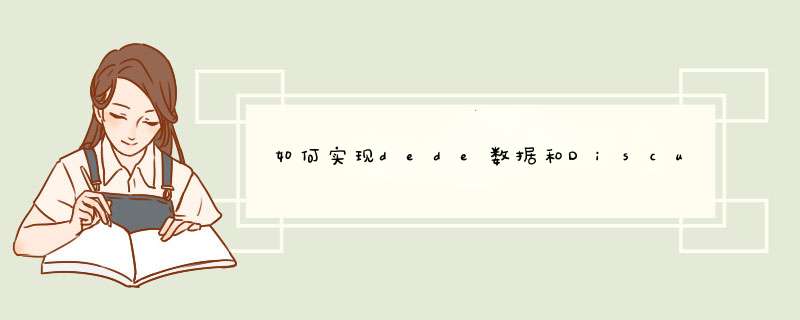
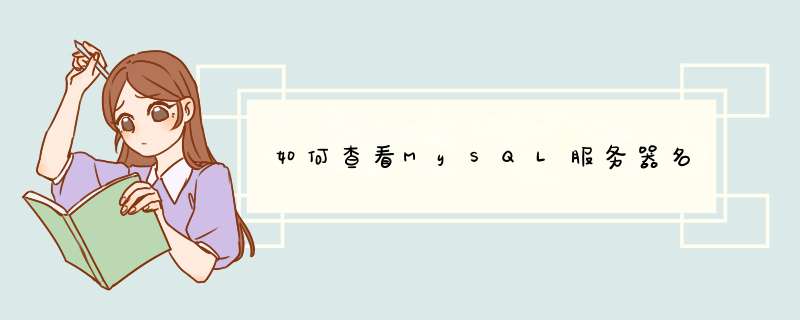
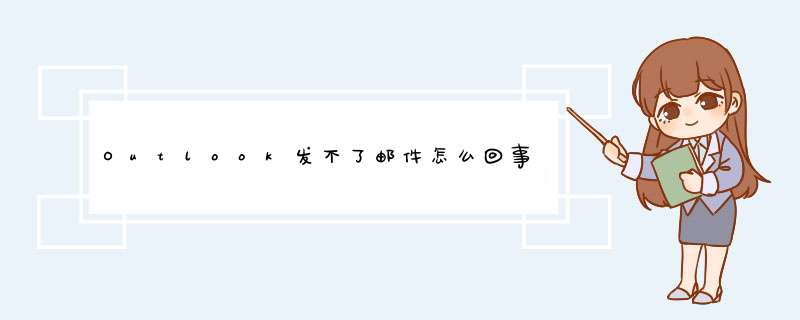



0条评论